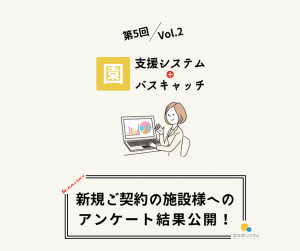【新機能リリース】遂に・・・チケット予約が管理できるようになりました!!!

チケット予約管理機能で利用者様がれんらくアプリから簡単に予約できるようになります!!!

チケット種別設定方法
※まず初めによく使用するチケットのパターンを設定します。
画面右上歯車マーク「設定」ボタンから
![]()
受講カテゴリの「チケット種別設定」
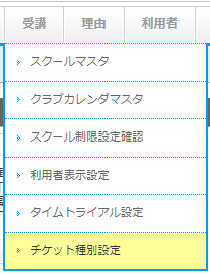
「チケット種類を作成する」をクリック
![]()
各項目を入力してください。
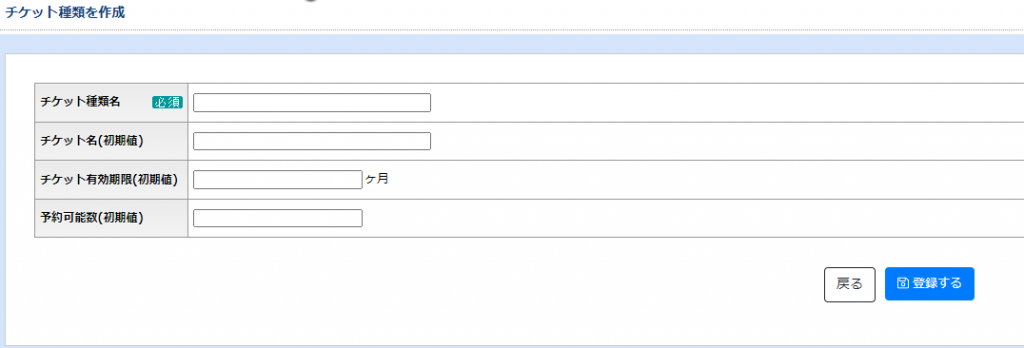
| チケット種類名 | チケット予約の種類名をご入力ください。 |
| チケット(初期値) |
利用者様に表示されるチケット予約名の初期値をご入力ください。 |
| チケット有効期限(初期値) |
チケット予約の有効期限の初期値をご入力ください。 |
| 予約可能数(初期値) |
発行するチケット枚数をご入力ください。 |
例)
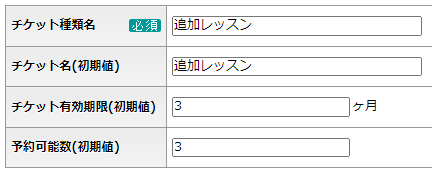
登録すると一覧で確認ができます。
※初期パターンの設定となりますので、実際にチケットを付与する際に調整することも可能です。

予約チケット付与の方法
顧客編集画面の受講情報から「チケット管理」をクリックします。

「チケットを追加する」をクリックします。
![]()
「チケット種類」を選びます
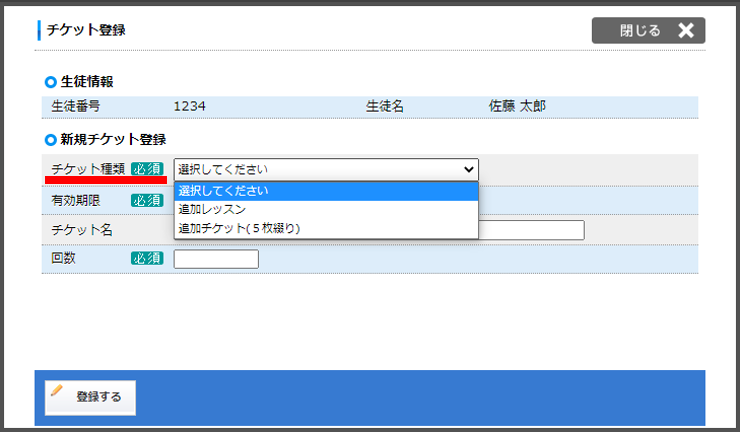
「チケット種類」を選択すると
自動で設定している「初期値」がはいります。直接変更することが可能です。
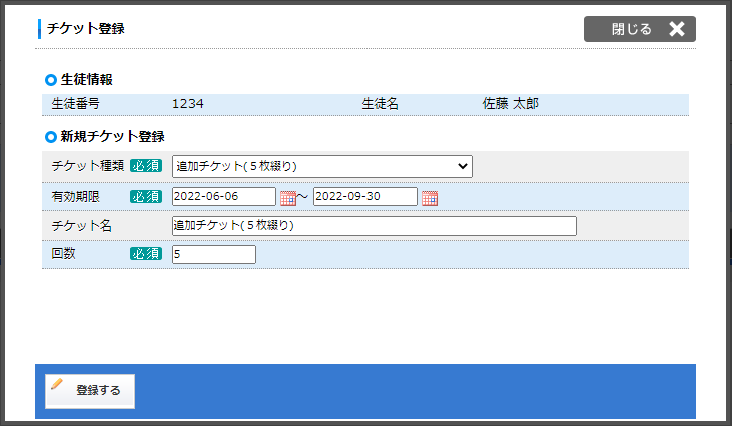
「登録する」を押すと赤枠内のように追加されます。
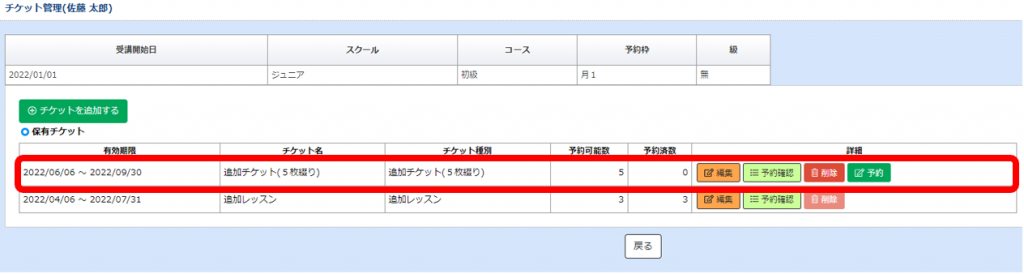
利用者様に付与した予約チケットの編集・予約確認・削除・予約
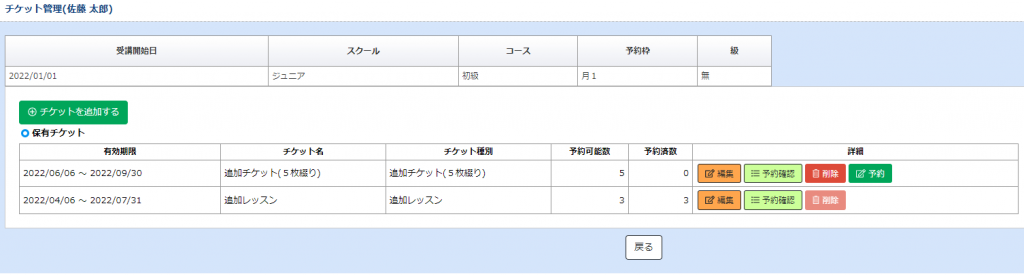
![]()
「編集」ボタンからは内容の変更が可能です。
![]()
「予約確認」ボタンからは対象のチケットを使って予約している受講が確認できます。
※予約キャンセルもこの画面からになります。
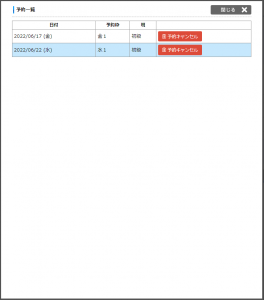
![]()
「削除」で追加したチケットを削除できます。
※既にチケットを使って予約している場合は削除できない様になっています。
削除が必要な場合は予約を全てキャンセルしてください。
![]()
「予約」でチケットを使用して施設側からの予約が可能です。
日付、班のペンマークをクリック
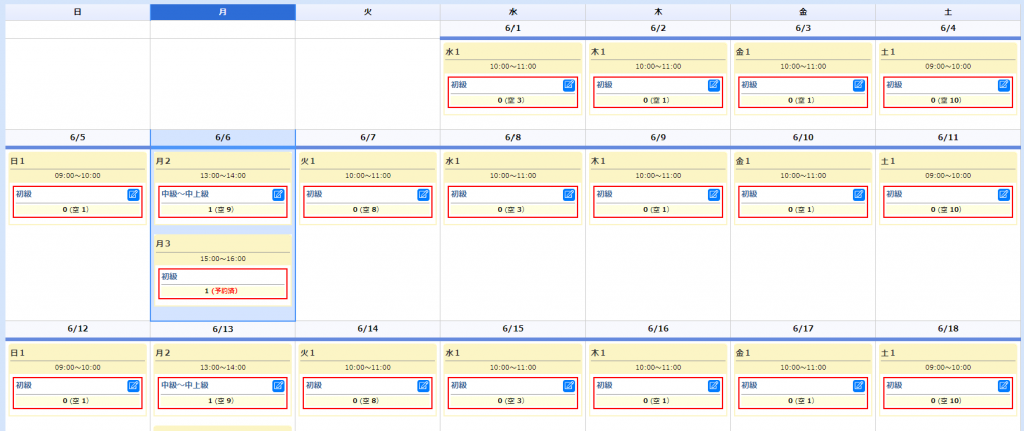
「予約を確定する」で予約が可能です。

れんらくアプリからチケット予約を使うには
「スケジュール」の「チケット予約」をタップします。
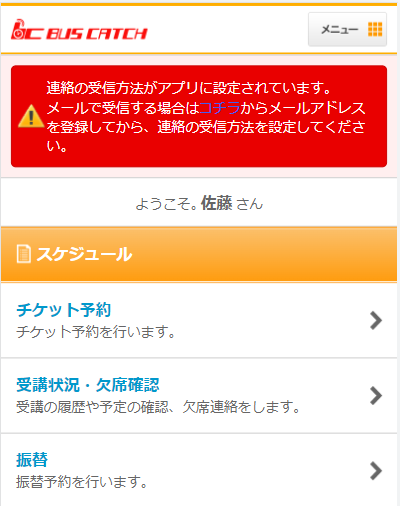
どのチケット予約を使用するか選択します。
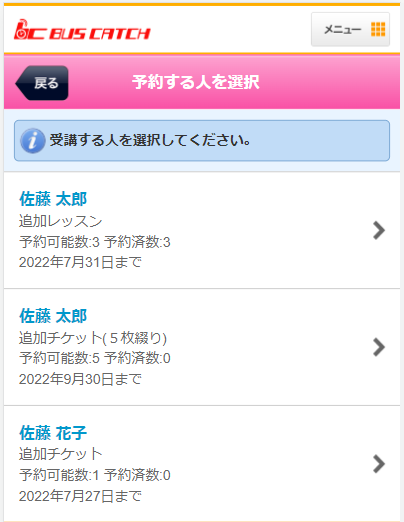
いつ予約するか選びます。
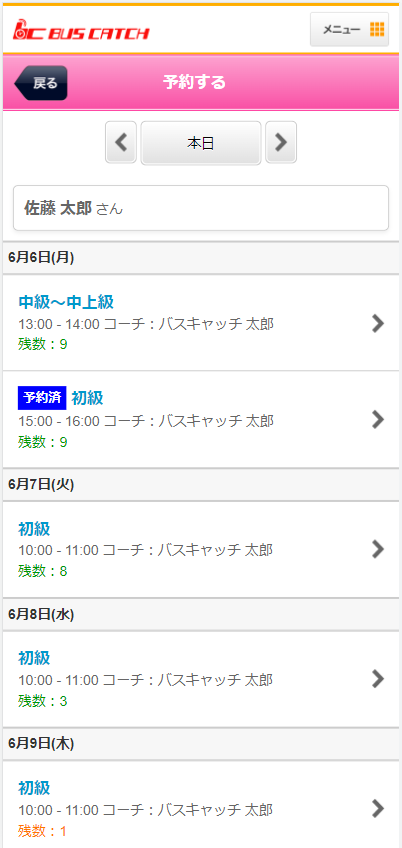
「予約」をタップします。
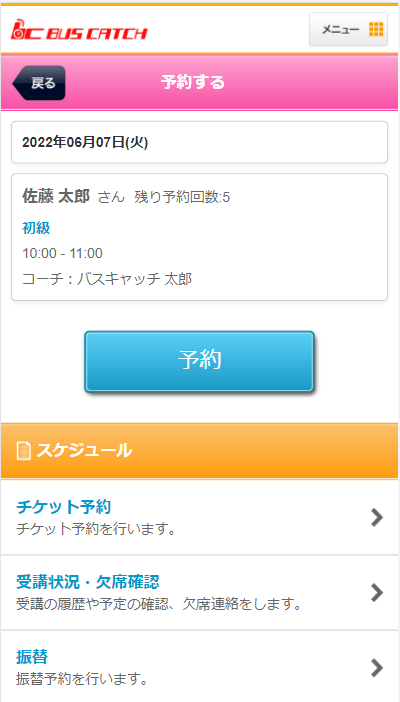
予約完了になります。
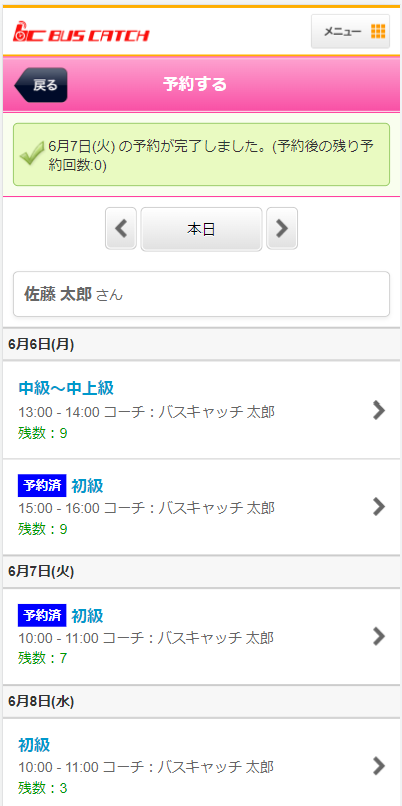
出欠状況(一覧)、出欠状況(カレンダ)、名簿に予約として受講予定が追加されます。
受講状況、欠席確認から
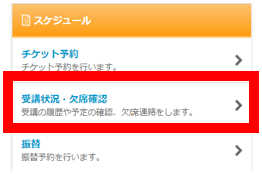
何のチケット予約を使ったのか確認が可能です。
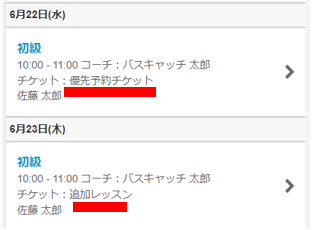
「予約の取消」もここからできます。
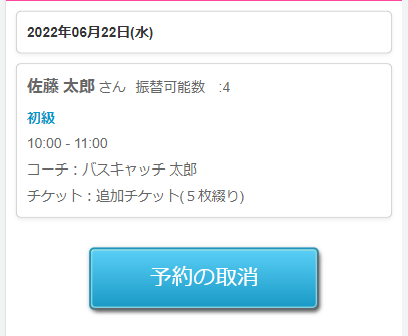
出欠状況一覧でも何のチケット予約なのか確認可能です。
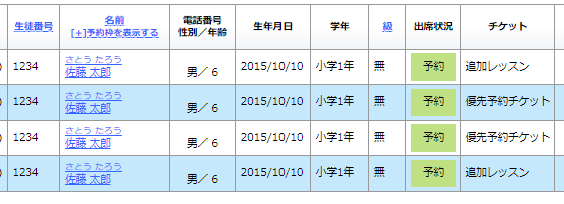
★注意点
※所属のコース、級で予約可能な予約しかできません。
後もスクール支援システム+バスキャッチサービスは、新機能リリース、機能改善を図ってまいりますので、よろしくお願い致します。